Esta página ainda não foi traduzida.
お知らせの投稿を作成・編集する
- Leitores alvo:
- Para os administradores e encarregados
- Planos:
- Essencial para RH e administraçãoGerenciamento de talentosEstratégico para RH
お知らせの投稿を作成・編集する方法を説明します。
1. 投稿詳細画面を開く
ホームのアプリ一覧で[お知らせ管理]を押すと、投稿画面が表示されます。
[お知らせを作成]または編集したい投稿のタイトルを押すと、投稿詳細画面が表示されます。
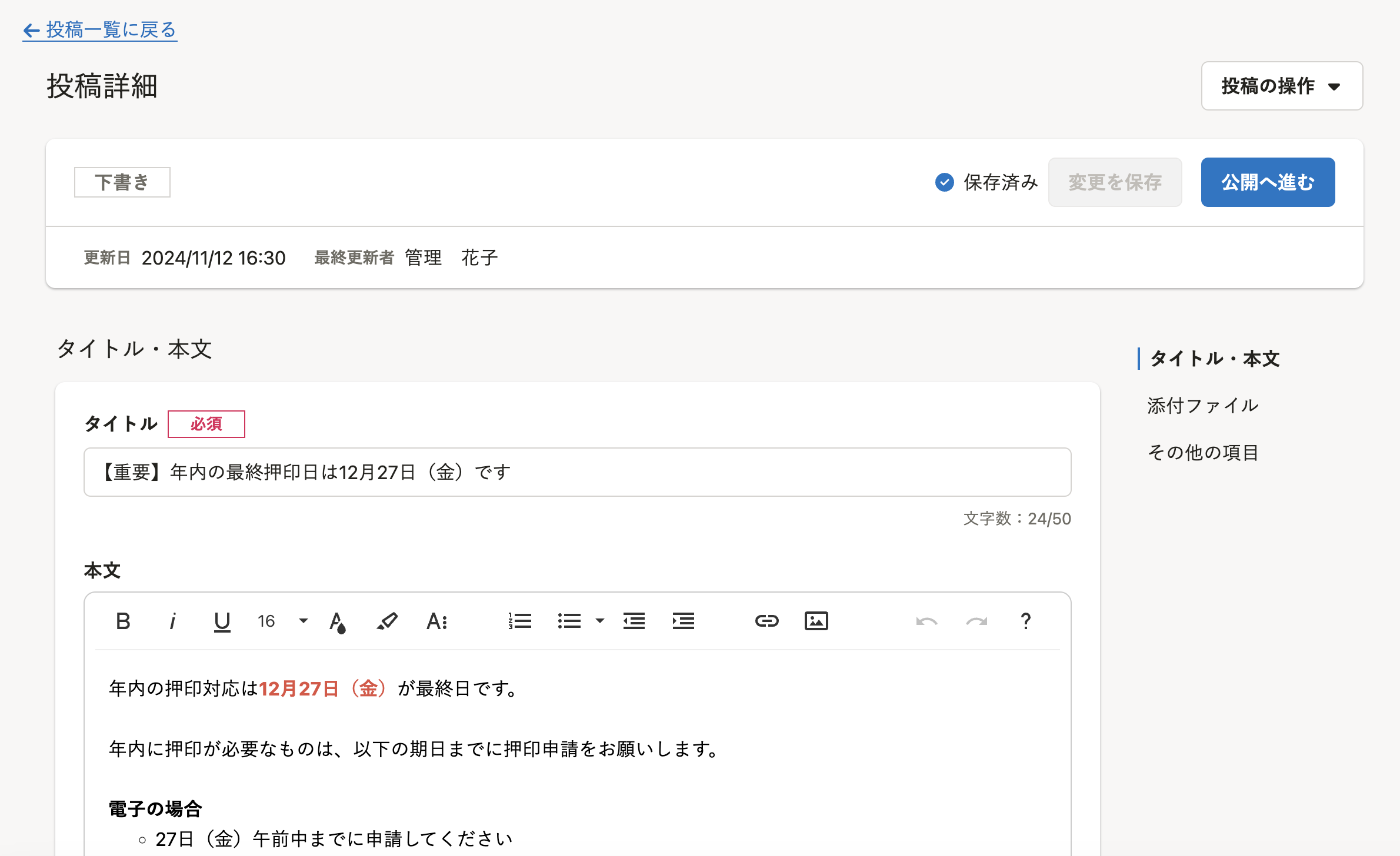 画像を表示する
画像を表示する
2. 投稿を編集する
必要に応じてタイトル・本文、添付ファイル、その他の項目を編集します。
タイトル・本文
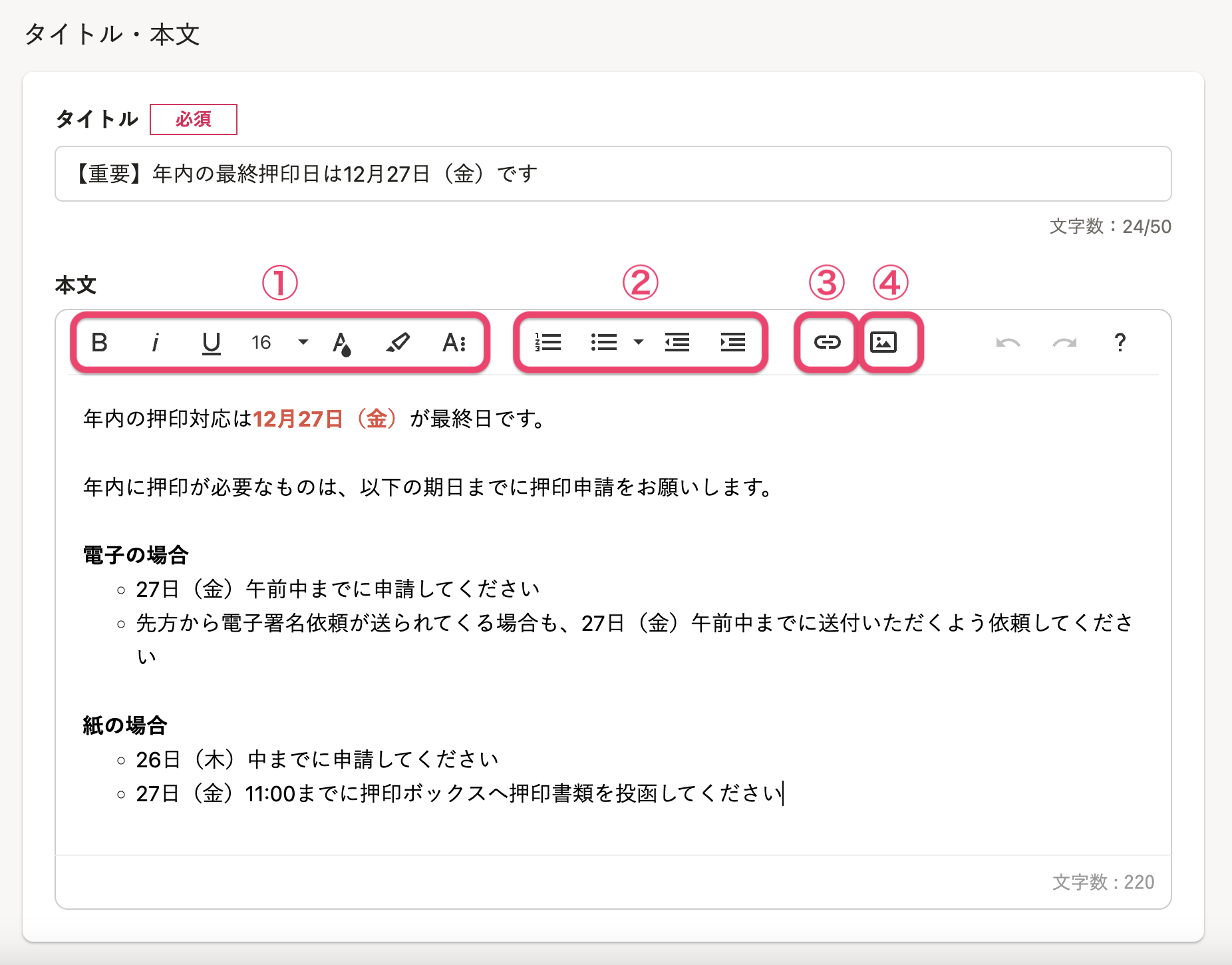 画像を表示する
画像を表示する
[タイトル]の入力は必須です。お知らせのタイトルを50文字以内で入力します。
[本文]には、お知らせの本文を5,000文字以内で入力します。枠内のツールバーで、以下の操作ができます。
- 文字の大きさやスタイルを変更できます。
- 箇条書きやインデントで、本文の構造を調整できます。
- 本文にリンクを挿入できます。
- 本文に画像を挿入できます。
- 本文にYouTube動画を挿入できます。
添付ファイル
お知らせにはファイルを3つまで添付できます。 PNG、JPG、JPEG、GIF、SVG、WEBP、PDF、TEXT、TXT、DOC、DOCX、PPT、PPTX、XLS、XLSX、ZIP、CSV形式の文書に対応しています。
添付ファイルがPDFおよび画像(PNG、JPG、JPEG、GIF、SVG、WEBP形式)ファイルである場合、従業員はファイルビューワーを使って閲覧します。それ以外のファイルの場合は、従業員はファイルをダウンロードして閲覧します。
詳しくは、お知らせの投稿にファイルを添付するを参照してください。
その他の項目
[発信部署]で、お知らせに表示する発信元の部署を選択できます。
部署を選択する場合は、事前に部署マスターを登録してください。
3. プレビューを確認する
必要に応じて、[プレビュー]を押して[投稿のプレビュー]を確認します。
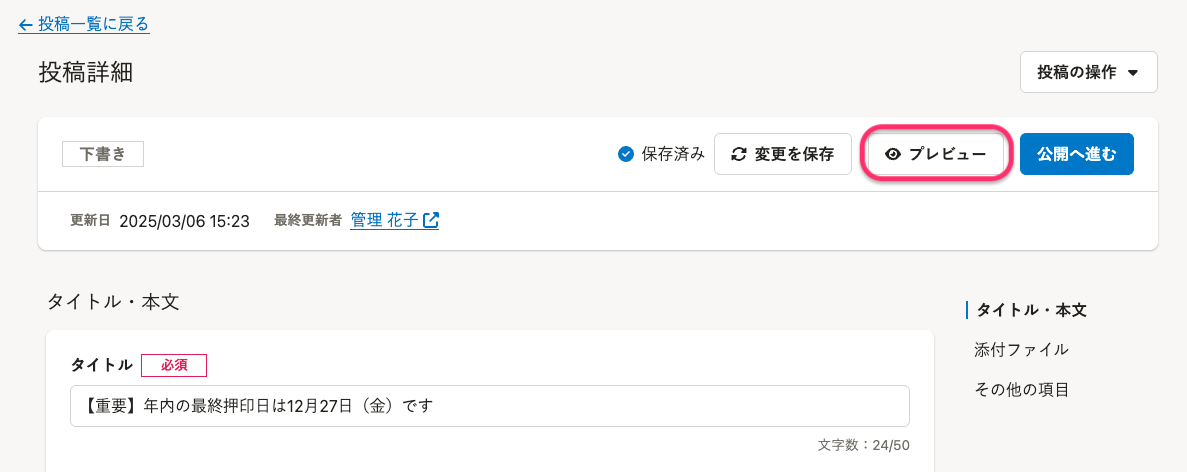 画像を表示する
画像を表示する
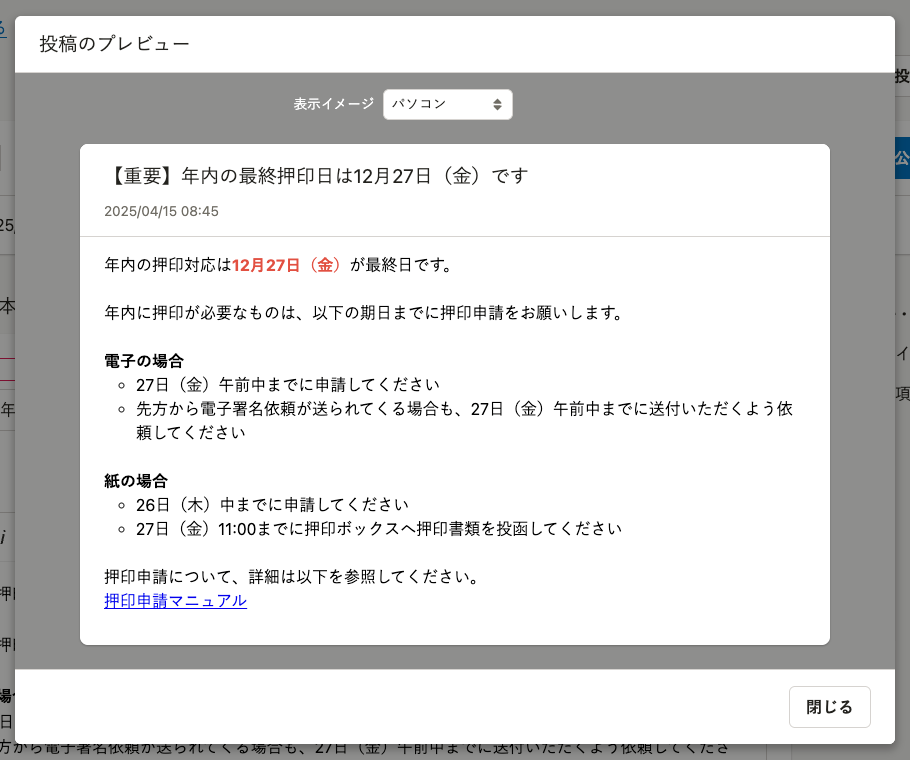 画像を表示する
画像を表示する
[表示イメージ]で、パソコンとスマートフォンの表示を切り替えることができます。
4. 変更を保存する
編集後は[変更を保存]を押し、編集内容を保存してください。
投稿を公開するには、公開設定に進みます。詳しい方法は お知らせの投稿を公開する を参照してください。
Esta página foi útil?
